Прежде чем пытаться узнать как включить камеру на ноутбуке, нужно убедиться, что она имеется.
Большинство моделей ноутбуков снабжено встроенной веб-камерой. Но ее наличие – скорее опция, чем конструктивное требование.
Если нет встроенной камеры, то всегда можно подключить ее через разъем USB.

Содержание:
Если появилась потребность в видео-звонке, то обычно никаких специальных действий по включению веб-камеры предпринимать не потребуется.
Достаточно нажать кнопку видео-звонка в скайпе и во время разговора можно будет видеть в небольшом окошке у края экрана, что передает камера.
То же самое для онлайн-сервисов, предоставляющих возможность транслировать изображение со своей камеры.
Просто так устроена работа камеры – она не подает признаков жизни, пока к ней не обратится программа, умеющая с ней работать.
Способы использования функционала камеры
Многие ноутбуки поставляются в комплекте с набором программ, среди которых также имеются программы для работы с камерой.
Обычно эти программы можно запустить с помощью ярлыка на рабочем столе, в меню «Пуск» или с помощью быстрых клавиш – сочетания клавиш, которое мгновенно запускает программу.
Последовательность действий, чтобы включить видео-связь на ноутбуке windows 8 или windows 7 принципиально не отличается.
Рассмотрим быстрые клавиши и программы, обслуживающие камеру у некоторых распространенных марок ноутбуков.
Чтобы включить устройство на ноутбуке AСER, необходимо нажать комбинацию клавиш FN+V.
В стандартный пакет программ, сопровождающих новенький Aser, входит лаконичная утилита Acer CrystalEye, предназначенная для работы с камерой. Ее можно найти в меню «Пуск».
Чтобы включить видео-устройство на ноутбуке Asus, потребуется воспользоваться командой Fn+V.
В пакете программ и драйверов ноутбуков Asus обычно имеется целых три программы, связанные с работой встроенной камеры: Virtual Camera Utility, Life Frame Utility, ECap Camera.
С их помощью можно настроить параметры передающегося изображения, записать ролик и даже наложить простенькие эффекты.
Чтобы включить устройство на ноутбуке HP, удерживайте кнопку Fn и ищите кнопку со значком фотоаппарата.
Если она на не обозначена, то, скорее всего, работает сочетание FN+V. По умолчанию на ноутбуке HP должна присутствовать программа HP Camera или HP MediaSmart.
Чтобы включить видео-устройство на ноутбуке Леново, в большинстве случаев нужно нажать Fn+ESC, но есть исключения.
Для манипуляций с камерой на ноутбуках этой марки можно воспользоваться программой EasyCapture.
Есть ли она среди стандартного набора поставки неизвестно, но с сайта техподдержки Lenovo ее скачать можно.
Если все-таки камера не работает
Если не удалось включить устройство указанным выше способом, то необходимо выяснить следующее:
- определяется ли видеокамера системой?
- установлены ли необходимые для работы драйвера?
- включено ли использование камеры в текущей конфигурации системы?
На все три вопроса ответ содержится в служебной программе Диспетчер устройств.
Самый быстрый способ открыть окно этой программы:
- нажать кнопку Пуск;
- в поле «Найти программы и файлы» ввести «Диспетчер устройств»;
- нажать Enter.
В открывшемся окошке отыскиваем пункт Устройства обработки изображений и раскрываем его, нажав треугольничек в начале строки.
Если имеются знаки восклицания, то это значит, что система обнаружила некое устройство, для которого нет подходящего драйвера.
Переходите к разделу «Поиск и установка драйвера».
Если в списке есть строка с набором букв, цифр и слов, то камера системой определена и драйвера имеются.
Если в начале строки имеется значок в виде белого кружка с черной стрелкой, направленной вниз, то использование камеры отключено.
Чтобы включить использование камеры, нажмите на стоке правой кнопкой и выберите в контекстном меню пункт «Включить». Устройство должно работать.
Снова проверяем с помощью специальных программ или скайпа.
к содержанию ↑
Поиск и установка драйвера
Итак, факт недостачи драйверов установлен. Нужно исправить положение. Если речь идет о встроенном устройстве, то сделать нужно следующее:
- определить название, версию и разрядность операционной системы, установленной на ноутбуке. Для этого нажимаем «Пуск», в поле поиска вводим «Система» и жмем Enter. В появившемся окне есть вся необходимая информация;
- перейти на сайт поддержки производителя ноутбука.
Обычно на сайте имеется раздел «Загрузки» или «Драйверы и утилиты». Указать модель ноутбука (можно посмотреть на наклейке, расположенной на нижней стороне корпуса ноутбука) и используемую операционную систему (например, Windows 7 64-bit).
Из предоставленного сайтом списка драйверов достаточно выбрать драйвер для камеры и скачать. Скачанный файл запустить, со всем согласиться и после завершения установки перезагрузить ноутбук. Камера должна работать.
Проверяем ее работоспособность одной из специальных программ.
Нюансы взаимодействия камеры с онлайн-сервисами
Речь пойдет об онлайн-сервисах, использующих веб-интерфейс, т.е. тех, которые не запускают на компьютере отдельные приложения, а работают прямо на странице сайта в браузере.
Обычно в таких случаях «посредником» между сервисом и камерой служит технология FLASH.
Чтобы она получила доступ к управлению камерой, ей требуется формальное подтверждение владельца компьютера.
Запрос подтверждения выводится при попытке использовать веб-камеру – например, присоединиться к видеочату.
При этом появляется небольшое окошко с названием «Параметры Adob Flash Player». Нажмите кнопку «Разрешить» и наслаждайтесь плодами технического прогресса.
Как включить камеру на нотубуке
Простая и понятная инструкция на тему - как включить камеру на ноутбуке


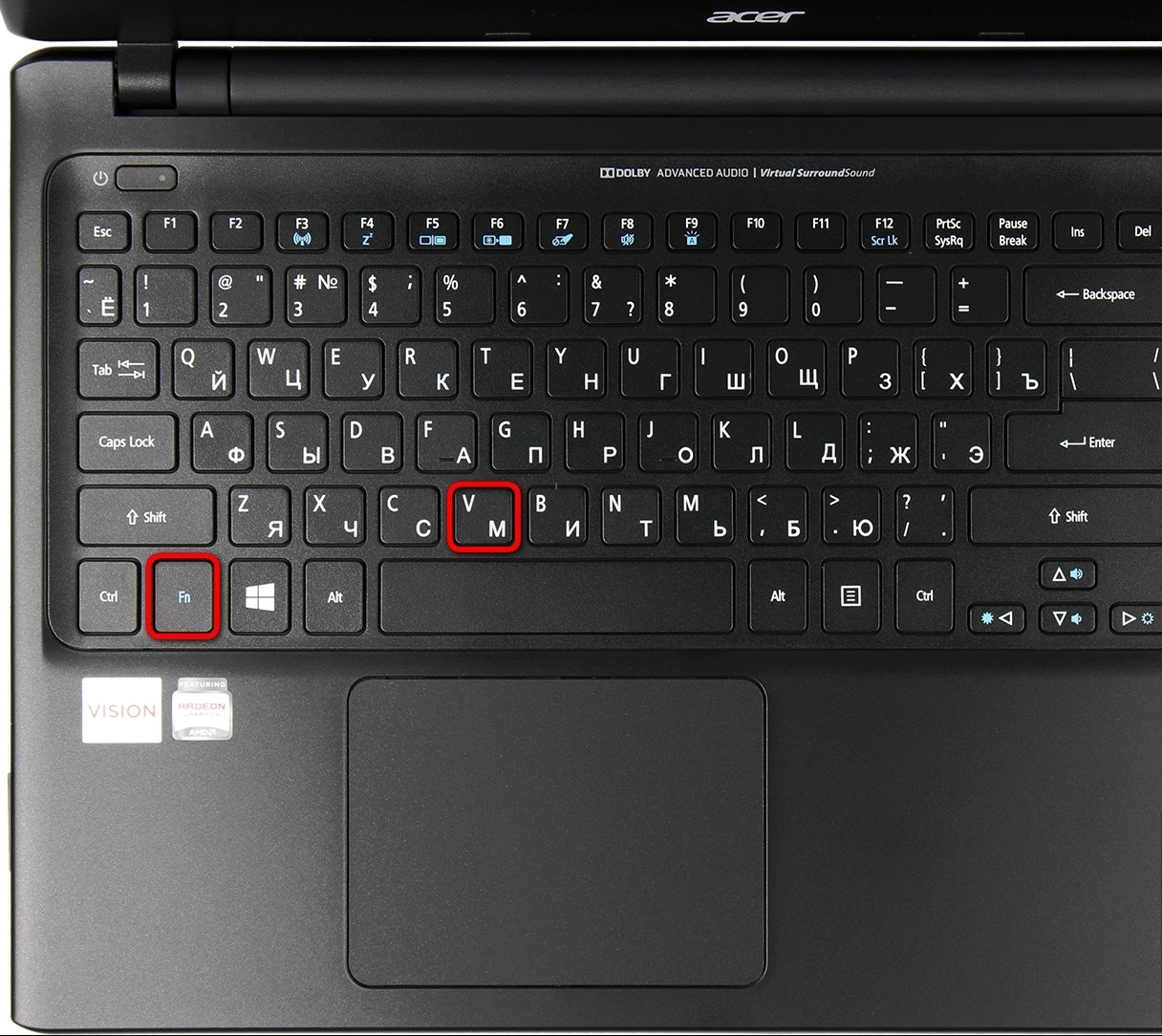
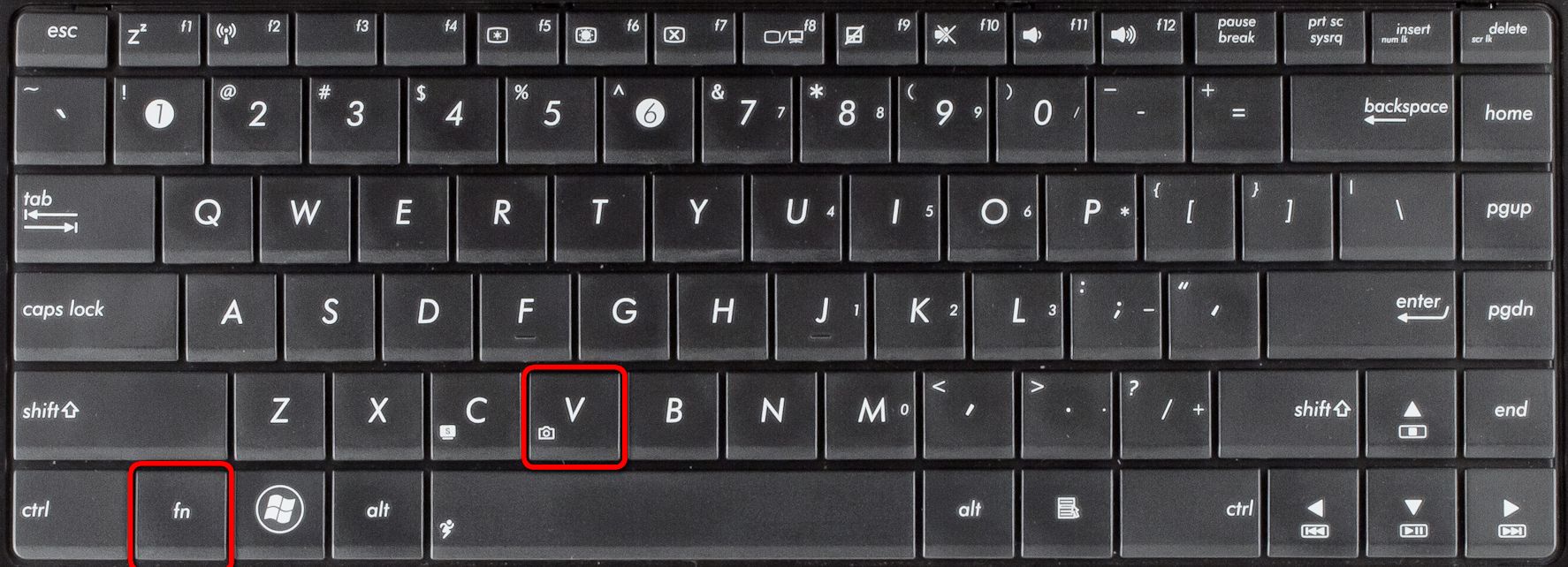
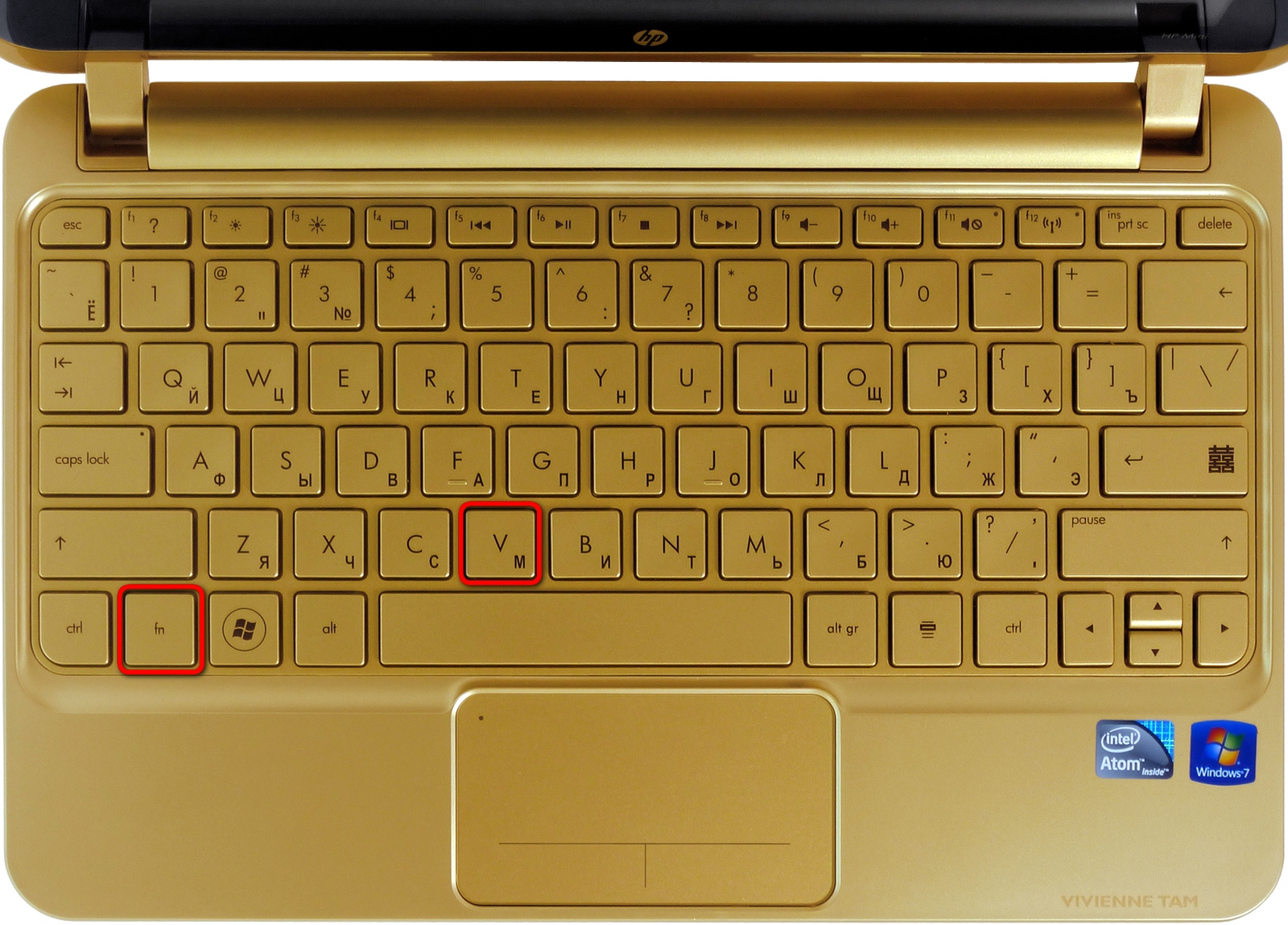

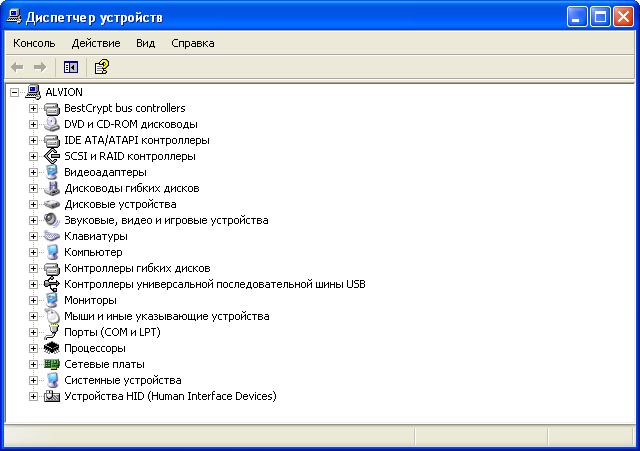








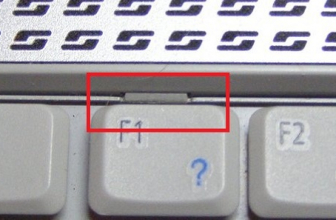

Choose Gati House Shifting for premium Bangalore to Hyderabad Car Transport Service, designed to meet your specific requirements. We prioritize your vehicle’s safety by using well-maintained carriers and employing experienced professionals. Whether it’s a short notice move or a planned relocation, we ensure a seamless transport process. With competitive rates and exceptional customer care, Gati House Shifting makes car transportation between Bangalore and Hyderabad effortless and worry-free.
.
Visit Us- https://www.gatihouseshifting.com/bangalore/to-hyderabad-car-transport-service.php
Choose Gati House Shifting for premium Bangalore to Hyderabad Car Transport Service, designed to meet your specific requirements. We prioritize your vehicle’s safety by using well-maintained carriers and employing experienced professionals. Whether it’s a short notice move or a planned relocation, we ensure a seamless transport process. With competitive rates and exceptional customer care, Gati House Shifting makes car transportation between Bangalore and Hyderabad effortless and worry-free.
.
Visit Us- https://www.gatihouseshifting.com/bangalore/to-hyderabad-car-transport-service.php
Singhania Packers offers a secure and flexible https://singhaniapackers.in/self-storage-warehouse/delhi.php, perfect for personal or business needs. Whether you’re looking to store documents, seasonal items, or extra inventory, our storage units are designed for accessibility and peace of mind. With 24/7 security, climate-controlled options, and easy accessibility, we prioritize your convenience and safety. Our competitive rates and customizable storage solutions make it easy to find the right fit for your needs. At Singhania Packers, we are committed to providing a reliable, stress-free storage experience in the heart of Delhi.
Singhania Packers offers a reliable https://singhaniapackers.in/self-storage-warehouse/delhi.php, perfect for securely storing your belongings, whether it’s household items, office equipment, or personal valuables. Our units are climate-controlled, well-guarded, and accessible 24/7, ensuring convenience and peace of mind. With flexible rental plans, you only pay for the space you need. Whether it’s a short-term or long-term storage solution, we cater to all requirements. Trust Singhania Packers to keep your items safe and in pristine condition, providing a hassle-free experience right in the heart of Delhi.
Assignment写作要求花费大量的时间, 掌握专业知识和写作技能, 而且有很多不同类的assignment。我们专家的经验丰富, 各学科的assignment代写 https://www.lunwenhelp.com/assignment-daixie/ 都可以完成, 除了常见的方程式、ppt、演讲稿、excel, 还可以完成图形和图表、备忘录、lab等实践性很强的assignment, 并保证代写质量。
In addition to the details provided here https://fivenightsatfreddys3.com" rel="nofollow ugc">five nights at freddy's, I'll also introduce you online. This is a very nice list of the games I've played, which includes some of my all-time favorites and most well-known titles. another subject. Different games that I bet you'll like.
good exercises for 12 (kids) year olds at home. workout for 12 year olds at home
QuickBooks offers integration with Square, allowing you to sync your Square transactions and sales data directly into QuickBooks. This integration can help streamline your accounting processes and keep your financial records up to date. Here are some key points about QuickBooks integration with Square https://quickbookintegration.com/square-quickbooks-integration
Reviewers are unlikely to use the same phrases often, so writers should also look at the other https://cvwritingservicesuk.com/cv-writers-org-uk-review They also don't copy and paste the essay writing service reviews because the firms would like them to utilize the same terms again and over.
Thank you very much for sharing your knowledge and information; it has greatly aided me in my job and personal life. https://run3game.io
Really a great addition. I have read this great article. Thanks for sharing information about it. I really like that.
https://infecteddays.com
Здравствуйте! Хочу поделиться своей историей. Прожили с мужем 20 лет,познакомились в студенческие годы, возникла взаимная симпатия,которая практически сразу переросла в любовь.Через пол года сыграли свадьбу, начинали жизнь со съемных квартир (коммуналок)в общем начинали что говориться с ложки и вилки. Закончили учебу, организовали небольшой бизнес, родили 2-х замечательных детей, жили душа в душу.Небольшой бизнес перерос в довольно большую компанию. Купили недвижимость и в городе и за городом,вобщем добились в жизни всего(казалось бы живи да радуйся) Но год назад мужа как будто подменили, стал раздражительным, грубым,постоянно прятал телефон, стал пропадать по несколько суток, (говорил что якобы командировка).Сначала я верила,думала возможно проблемы в компании. В один прекрасный день, муж приехал домой рано,пошёл в душ и оставил телефон на столе и в этот момент пришло СМС, «Милый встретимся через час». Я сразу поняла причину его командировок,но на все мои вопросы про любовницу муж только отмахивался.Знакомая у которой тоже были проблемы с мужем,посоветовала поставить прослушку на телефон мужа.Я обратилась к людям которые помогли узнать всю правду.Я смогла контролировать всю переписку мужа,а так же все входящие и исходящие вызовы.В итоге с мужем мы развелись,но я не о чем не жалею, считаю что лучше жить зная горькую правду чем постоянно жить во лжи.Вот номер людей которые мне помогли, может кому то тоже нужна помощь.(9686490203)
Доброго времени суток. У меня встроенная камера работает, но через fn+V не включается. Что надо сделать чтоб кнопка "fn" стала активной?
Отличная статья
Хоть моя встроенная камера на ноутбуке работает хорошо ,одна игра(just dance 2017) не видит её и пишет вновь её подключить .Что мне делать?
если включить камеру через стороннюю программу в интернете, сможет ли потом через нее кто то подключится без моего ведома?
может, вплоть до отключения оповещения лампы активности
I'm eager to reveal this page. I have to thank you for ones time for this especially fabulous read !! I unquestionably extremely loved all aspects of it and I likewise have you spared to fav to take a gander at new data in your site. lol beans
Источник: https://geek-nose.com/kak-vklyuchit-kameru-na-noutbuke-sovety-po-podklyucheniyu/